パラメトリックモデリングの概要
BricsCAD®には、各種パラメータで2Dおよび3D幾何モデルをコントロールするための豊富なツールセットが用意されています。それは下記です:
- グローバルパラメータ:例えば、2D/3D寸法拘束のパラメータ、ユーザーが設定したパラメータ、デザインテーブルの設定パラメータなどがあります。
- ローカル パラメータ:例えば、配列のパラメータや配列内の拘束図形のパラメータ、パラメトリック コンポーネントの挿入図形のパラメータなどがあります。
すべてのパラメータとその現在の値は、[メカニカルブラウザ] パネルの各セクションで確認できます。パラメータの値は、式によってリンクさせることができます。パラメータの値を変更すると、モデルが自動的に更新されます。この一連の流れでは、あらゆる幾何形状にパラメトリックな動作を追加し、設計のバリエーションを簡単に検討することができます。
グローバル パラメータとローカル パラメータ
コマンド:
- -PARAMETERSコマンドは、コマンドラインで寸法拘束のパラメータを管理します。
- MECHANICALBROWSEROPENコマンドは、メカニカルブラウザパネルを表示します。
- CLEANUNUSEDVARIABLESコマンドは、拘束式で使用されず、寸法にリンクされていないパラメトリック変数を消去します。
BricsCAD®のパラメータはグローバルでもローカルでもかまいません。
ローカルパラメータは特定の図形、自動調整配列複写またはメカニカルコンポーネントに関連付けられます。
グローバルパラメータは特定の図形に関連付けられておらず、4つのグループに分類されます。
- 2D寸法拘束のパラメータ
- 3D寸法拘束のパラメータ
- ユーザー定義のパラメータ
- デザインテーブルの設定パラメータ
パラメータに表記を設定する
グローバル、ローカルを問わず、任意のパラメータに表記を設定することができます。最も簡単な式は、グローバルパラメータの名前の番号です。(ローカルパラメータの場合、式の名前によって参照することはできません)これよりも複雑な表記には、標準演算子や関数も含めることができます。
パラメータに式を設定するには、メカニカルブラウザパネルで、パラメータ名をクリックし、式欄に入力します。
パラメータの設定と依存
式では、グローバルパラメータの名前と数値の両方を使用できます。これは「非定数式」として知られています。非定数式がパラメータに設定されている場合、[メカニカルブラウザ] パネルでそのアイコンが開いた錠 (![]() ) から閉じた錠 (
) から閉じた錠 (![]() ) に変わります。
) に変わります。
これは、パラメータが他の定義中のパラメータに依存することを意味します。(定義されているパラメータの値が変更されると、その値は自動的に再計算されます)
すべての要素が前の要素に依存する一連のパラメータを作成できます。一連のパラメータの長さに制限はありません。ただし、一連のパラメータ内の次の要素が前の要素の1つを駆動するループを作成することはできません。これは、式が無限にループする可能性があるためです。BricsCADはそのような問題を自動的に検出し、パラメトリックループを引き起こす設定を受け入れません。
自動調整配列複写のパラメータ
自動調整配列複写は、ARRAY、ARRAYRECT、ARRAYPOLAR、ARRAYPATHの各コマンドで作成されます。式によってコントロールできる自動調整配列複写のプロパティは下記です:
- 矩形整列:列数、列間隔、行数、行間隔、行高の増分、レベル数、レベル間隔、軸角度。
- 円形配列:半径、アイテム数、アイテム間の角度、塗り潰し角度、行数、行間隔、行高の増分、レベル数、レベル間隔。
- パス配列:アイテムの間隔、開始オフセット、行、行の間隔、行高の増分、レベル、レベル間隔。
これらのプロパティに式を設定するには、対応する配列図形を作図領域で選択するか、メカニカルブラウザで直接選択し、メカニカルブラウザまたはプロパティバーで対応するプロパティ設定欄に表記を入力します。
自動調整配列複写に2Dまたは3Dの寸法拘束で拘束された図形が含まれている場合、これらの拘束のパラメータも式で判断できます。これらの入れ子状のパラメータは、メカニカルブラウザ上でリスト化されます。いずれかを選択すると、式を設定できます。メカニカル コンポーネントのパラメータ
BMUPDATEMODE システム変数で、外部アセンブリ コンポーネントを常にリロードするかどうか、または変更を加えた場合のみリロードするかどうか指定することができます。
メカニカルコンポーネントや単なるDWGを挿入しても、BMINSERTコマンドでファイルを図面に挿入する際に、挿入部分にグローバルな公開パラメータが含まれていた場合、これらのパラメータはローカルなパラメータに変換されます。これらは対応するコンポーネントの挿入に関連付けられており、メカニカルブラウザパネルではこの挿入名で表示されます。編集するパラメータをクリックします。
パラメータのプロパティ
ユーザー定義のパラメータ、3D拘束、デザインテーブル、パラメトリックコンポーネントや配列のパラメータ等、すべてのパラメータをメカニカルブラウザで管理できます。
- 名前:パラメータを識別します。パラメータ名は、同じコンポーネント内の他のパラメータの式で使用できます。名前を数字で始めることはできず、スペースを含まない英数字にする必要があります。
- 表記:値または式を入力します。
- 値:パラメータの現在の値を表示します。
- ジオメトリ駆動:オン の場合、表記プロパティが無効になります。パラメータの値はモデルから取得し、直接モデリング操作で変更することができます。
- 説明:パラメータの説明(オプション)
- 公開:パラメータを表示するかどうかと、コンポーネントがアセンブリに挿入されたときに変更することができるかどうかを定義します。フィールドを選択し、下向き矢印ボタンをクリックして、オプションを選択します。新しいパラメータにはオフオプションがデフォルトで選択されています。
- オン:パラメータは常に公開されます。
- オフ:パラメータを公開しません。
- リセット = このオプションはデフォルト値に設定されています。
- 単位: パラメータの寸法を設定します。mm(長さ)、mm2(面積)mm3(体積)から選択できます。フィールドを選択し、下向き矢印ボタンをクリックして、オプションを選択します。
3D拘束プロパティ
BricsCAD®は、3D拘束の再設定の際に、拘束付き幾何図形(または拘束引数)の相互配置を制御できる3D拘束用のプロパティを提供します。
プロパティは、拘束自体(方向プロパティ )にも、拘束引数にも、各引数ごとに別々に割り当てることができます。(方向 および 適用拘束 プロパティ)
- 種類:拘束の種類を示します。パス、距離、半径寸法、角度寸法、円錐角度寸法のいずれかです。
- 有効:拘束のオン/オフを制御します。
- 方向:拘束引数の方向を同じとするか、反対とするかを指定します。 1つずつ別のものに変更すると、拘束図形同士が互いに対して反転します。
方向プロパティは、線、面、円、円柱、円錐、トーラスに使用されます。これは、点と球には使用されません。
平面の方向はその法線ベクトルです。円の方向は、円の平面の法線ベクトルです。円柱、円錐、またはトーラスの方向は、その軸の方向です。また、3Dソリッドの平面の方向は、3Dソリッドに対して外側になるように調整されています。
どれでも オプションは、ダイレクトモデリング操作時または3D拘束パラメータの変更時に方向が変わる可能性があることを意味します。
保持オプションを使用すると、BricsCAD®がカレントの方向を保持します。言い換えれば、このオプションは、BricsCADが3D拘束を解決する前に引数の相互位置を分析し、同方向または逆方向(両方ではない)を使用することを強制します。
- 配置 プロパティは、同じ拘束の他の引数に対して引数を配置する方法を指定します。例えば、ある1点から球までの距離の場合、球の外側 または 内側 に1点を配置することができます。拘束引数のこのプロパティを変更すると、別の引数の反対側に引数を移動します。このプロパティは平面、球、円柱、円錐、及びトーラスに使用されます。点、線、円に対して定義されていません。
どれでも オプションは、 外側 の配置と 内側 の配置は両方ともユーザーの意図に適していることを意味します。
保持オプションは、BricsCAD®に引数の現在の配置を強制的に保持させます。言い換えれば、このオプションは、3D拘束の設定前に強制的にBricsCAD®に引数の相互位置を解析させ、外側または内側のいずれかを使用します。デフォルトでは保持オプションが使用されます。
- 適用拘束プロパティは、距離拘束と同心円拘束に割り当てられます。円、球、円柱、円錐、トーラスに対して使用され、距離を測定するために、または他の図形と一致させるために、どのジオメトリが3D拘束で使用されるかを設定します。
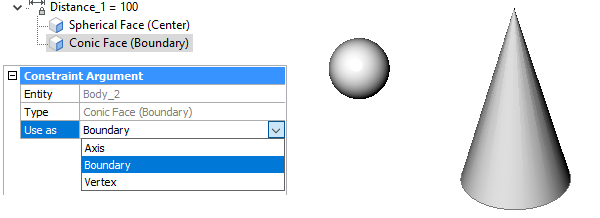
適用拘束 プロパティには、4つのオプションがあります。
- 境界 は、拘束が引数の境界に適用されることを意味します。
- 軸 は、軸を持つ引数、すなわち円、円柱、円錐、円環(トーラス)に適用されます。
- 中心 は、中心点を持つ引数、すなわち円、球、円環(トーラス)に適用されます。
- 頂点 は、円錐の頂点のみに適用することができます。
コンテキストメニュー
[メカニカルブラウザ] パネルでは、次のコンテキストメニューを使用できます。
メインノード
- 新しいパラメータを追加:新しいパラメータを作成します。
- すべて折りたたむ:すべてのノードを折りたたみます。
- すべて展開:すべてのノードを展開します。
サブノード
- 削除:ファイルから選択したパラメータを削除します。
- デザインテーブルを作成:パラメトリックブロックパラメータを駆動するデザインテーブルを作成します。
- アニメイト:パラメータの値を、図面上のある範囲内でアニメーションさせます。
- パラメータにリンク:サブコンポーネントのパラメータからメインレベルのパラメータへリンクします。
- 有効: 拘束やパラメータを有効にするかどうかを制御します。
- ジオメトリ駆動:オン の場合、表記 プロパティを無効にします。パラメータの値はモデルから取得し、直接モデリング操作で変更することができます。
- 反転側:図形の相対位置(選択した面の法線ベクトルが同一方向または反対の方向を指す)を変更することができます。このオプションは、平行、一致、同心円拘束にのみ適用することができ、拘束が面に適用されている必要があります。
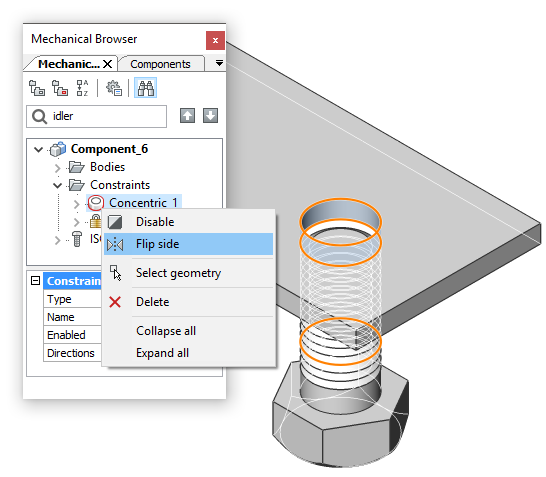
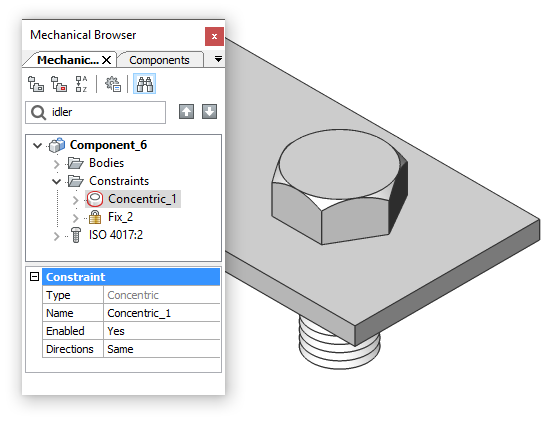
- 形状を選択:図面で拘束の影響を受けているジオメトリを選択します。
パラメータマネージャーパネル
パラメータマネージャーパネルを使用すると、表形式でモデルのグローバルパラメータを参照および管理することができます。この表の各行は1つのグローバル・パラメータに対応し、すべての列はパラメータの特定のプロパティ(名前、式、値)を表します。
パラメータマネージャーパネルでは、次のことができます。
- 新しいパラメータを作成する
- 既存のパラメータを削除する
- パラメータ名のフィールドをクリックして、変更
- パラメータ式フィールドをクリックして、変更
- 名前でパラメータを検索
- 名前、式、および値ですべてのパラメータをソート
- 選択したパラメータに関連するものを除くすべてのパラメータを隠します
- 選択したパラメータに依存したものを除くすべてのパラメータを隠します
- パラメータをアニメイト
- 未使用の変数を消去する

